생활공공기관
도구
- 스마트폰,태블릿 화면크기비교
- 양쪽 윈도우키를 한영한자키로(AutoHotKey)
- 매크로: Robotask Lite
- 파일이름변경: ReNamer Lite
- 파일압축: 반디집
- 공공서식 한글(HWP편집가능, 개인비영리)
- 오피스: 리브레오피스(LibreOffice)
- 텍스트뷰어: 이지뷰어
- PDF: FoxIt리더, ezPDF에디터
- 수학풀이: 울프램 알파 ( WolframAlpha )
- 수치해석: 셈툴, MathFreeOn
- 계산기: Microsoft Mathematics 4.0
- 동영상: 팟플레이어
- 영상음악파일변환: 샤나인코더
- 이미지: 포토웍스
- 이미지: FastStone Photo Resizer
- 화면갈무리: 픽픽
- 이미지 편집: Paint.NET, Krita
- 이미지 뷰어: 꿀뷰
- 국립중앙도서관 소장자료 검색
- KS국가표준인증종합정보센터
- 대한무역투자진흥공사(KOTRA) 해외시장뉴스
- 엔팩스(인터넷팩스발송)
- 구글 드라이브(문서도구)
- MS 원드라이브(SkyDrive)
- 네이버 N드라이브
- Box.com (舊 Box.net)
- Dropbox
- 구글 달력
- 모니터/모바일 픽셀 피치 계산
- Intel CPU, 칩셋 정보
- MS윈도우 기본 단축키
- 램디스크
- 초고해상도 관련
- 게임중독
- 표준시각
- 전기요금표/ 한전 사이버지점
- HWP/한컴오피스 뷰어
- 인터넷 속도측정(한국정보화진흥원)
- IT 용어사전
- 우편번호찾기
- 도로명주소 안내, 변환
- TED 강연(네이버, 한글)
- 플라톤아카데미TV
- 세바시
- 명견만리플러스
- 동아사이언스(과학동아)
- 과학동아 라이브러리
- 사이언스타임즈
- 과학잡지 표지 설명기사
- 칸아카데미
- KOCW (한국 오픈 코스웨어) 공개강의
- 네이버 SW 자료실
- 네이버 SW자료실, 기업용 Free
- 계산기
공공데이터베이스
목록
PC Geek's
 Chromium OS / 크로뮴 OS : 버추얼박스용 이미지 설치
Chromium OS / 크로뮴 OS : 버추얼박스용 이미지 설치
컴퓨터용 가상머신에 설치한 것이라 모바일 카테고리에 넣기는 좀 그런데 원래 이게 들어가는 크롬북은 넷북이니까 일단 이 분류로 넣습니다. Oracle VirtualBox 용 크로뮴 OS 이미지를 받아 설치해봅니다. 이전 글에서 찾아보기로는 이미지는 빌드(대충 읽어보기로는 공개된 배포용 소스코드를 받아 GCC ?? 같은 도구로 직접 컴파일, 메이크, 부트이미지 굽기)하는 게 순서지만, 맛보기할 것이므로 http://chromeos.hexxeh.net/ 에서 완성된 버추얼박스 이미지를 받아 설치. ChromeOS-Vanilla-4028.0.2013_04_20_1810-r706c4144-VirtualBox.vdi 버추얼박스 가상머신은 이렇게 설정하고 그 이미지를 집어넣습니다. OS타입과 네트워크 설정 확인. -..
 Chromium OS / 크로뮴 OS 메모
Chromium OS / 크로뮴 OS 메모
[ 소개 사이트 설명 ]에, for people who spend most of their time on the web 라고 한다. 웹질이 주작업이면 쓸 만할 거라고? ㅎㅎ 크롬북 등에 들어가는 녀석이 이건가 보다. 그런데, virtualbox에서 한 번 실행해보려면 어떻게 받아봐야하는 거야?????알 도리가 없고 영어에 핑핑 눈이 돌아서, 다른 곳을 찾아보았다. http://www.fixedbyvonnie.com/2014/01/how-to-try-out-chrome-os-with-virtualbox-before-you-buy-a-chromebook/#.U7U39vl_u0o http://chromeos.hexxeh.net/ 여기서 버추얼박스용 VM을 다운받아 보기로 했다. 압축파일이 330MB정도 된다...
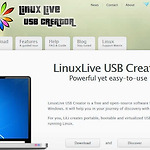 LinuxLive USB Creator
LinuxLive USB Creator
LiLi creates portable, bootable and virtualized USB stick running Linux. 예전에 써본 라이브시디가 사용자 데이터와 바꿔놓은 환경을 저장할 수 있었나 생각이 안 나는데, 이 녀석은 작업 데이터를 저장하고 종료할 수 있는 것 같습니다. 검색하다 알게 됐는데, 나중에 써보고 다시 적겠습니다. 참, 단순히 리눅스를 가상머신으로만 돌려보고 싶으면, Virtualbox 이미지 사이트에서 리눅스 세팅된 가상머신 이미지를 받을 수 있으니까, 그 쪽이 편할 수도 있습니다. Fully featured: Supports hundreds of Linux distributions No reboot needed Totally free and open-source Persi..
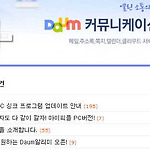 다음클라우드 싱크프로그램, 리눅스 지원
다음클라우드 싱크프로그램, 리눅스 지원
그런 이야기. 메모.리눅스에서 뭐가 되나 보고 있는데무료 대용량 계정 중 싱크나 네트워크 드라이브로 잡히는 건 다음클라우드밖에 없나 봐요? 웹 인터페이스는 모든 서비스가 지원하지만. http://daummail.tistory.com/search/%EB%A6%AC%EB%88%85%EC%8A%A4 http://khmirage.tistory.com/351
 CrossOver: 리눅스/맥OS에서 윈도 프로그램을 돌릴 수 있는 프로그램
CrossOver: 리눅스/맥OS에서 윈도 프로그램을 돌릴 수 있는 프로그램
이벤트성으로 무료 배포한다고 하길래 링크 메모합니다. 알게 된 곳: http://clien.career.co.kr/cs2/bbs/board.php?bo_table=jirum&wr_id=319658 : 와인(WINE)이라고, 리눅스에서 MS윈도우 프로그램을 실행할 수 있게 환경을 에뮬레이트하는 프로그램이 있었는데(vmware, virtualbox와 다르게 가상머신은 아닙니다), 옛날에는 윈도 파일을 갖다 썼다는 소문도 있었습니다(사실 어떻게 구현했는 지는 저는 모릅니다).. 요즘은 나름 방법을 찾았는지 이렇게 상용으로 나온 게 이 프로그램이라고. 인터넷익스플로러가 돌아가면 대박일 텐데.. 옛날과 달리, 이렇게 해서까지 리눅스에서 돌리고 싶은 프로그램은 그 밖에 생각나는 게 없네요. 사이트:http://fl..
 센토스 리눅스 서버설치관련
센토스 리눅스 서버설치관련
리눅스 설치해본 적이 정말 옛날이라.. 스크린샷까지 정리해놓은 데가 있어서 메모해둡니다. 알게 된 소스는 여기입니다. http://www.server-world.info/en/
 usb 메모리에 리눅스(linux) 깔기
usb 메모리에 리눅스(linux) 깔기
아래 두 링크를 참고로 했습니다. http://parksk.tistory.com/87 http://unetbootin.sourceforge.net/ 전에 노트북 하드가 고장났다고 적었던가.. 모르겠는데, 여튼 그 문제로, 데탑 램을 3GB로 원상복구한 김에 데탑에 임시로 붙여 쓰던 4GB메모리를 놋북에 붙이기로 했습니다. 리눅스를 설치해 보려고요. :) 윈도도 가능하겠지만 지금은 이게 제일 간단하기에. 빈 usb메모리를 하나 준비합니다. 리눅스 이미지가 보통 시디 한 장 분량이니 적어도 1GB짜리가 좋겠네요. UNetbootin 을 받았고 넷설치를 선택해 지금은 우분투 이미지를 받고 있습니다. 이 프로그램으로 이미지 받는 과정이 엄청 느리기 때문에 이미지가 있거나 따로 받을 수 있으면 있는 걸 쓰는 것도..
 Google Chrome OS (구글 크롬 OS)에 관한 링크. usb메모리에서 실행하는 경우.
Google Chrome OS (구글 크롬 OS)에 관한 링크. usb메모리에서 실행하는 경우.
아래 내용은 팁글이 아닙니다. 생각가는 대로 찾아본 로그입니다. 들어가며 데탑과 놋북을 교대로 쓰다 보니 이런 생각을 하게 됐습니다. 필요할 때 바로 켜서(instant ON) 필요한 작업과 파일 교환만 하고 끄면 좋지 않을까? 놋북이든 데탑이든. 최대절전모드(hybernation)도 좋고 대기모드(stanby mode)도 좋지만, 아예 부팅을 그렇게 하면 그것도 깔끔하니 좋을 텐데.. 이렇게 말입니다. Instant Mode of VAIO Type P by dh 생각하던 방식은 VAIO P에 들어 있는 인스턴트 모드라든가, 그 전에도 다른 노트북에 있던 비슷한 기능들이었습니다. 주로 쓰는 OS를 부팅하지 않고서도 간단한 리눅스 형식 OS로 들어가는 데 단지 몇 초만 걸리고, 여기서 음악을 듣거나 이메일..
 Wubi: 윈도에서 우분투 리눅스를 쉽게 설치하는 프로그램
Wubi: 윈도에서 우분투 리눅스를 쉽게 설치하는 프로그램
아래 글은 몇 가지 찾아보고 기록용으로 적어두는 것입니다. 제가 써본 것이 아닙니다. Wubi(우비?)는 이름대로 윈도우용 우분투 리눅스 설치 프로그램입니다. 그런데, 설치는 해주는데 설치 방식이 조금 다릅니다. URL: http://wubi-installer.org/ 윈도가 설치된 컴퓨터에 리눅스를 더 설치할 때는 보통 이렇습니다. 리눅스 DVD나 시디부팅되는 usb를 넣고 컴퓨터를 켭니다. (그게 아니면 시동디스크만 넣고 네트워크 설치로 들어갑니다) 하드디스크에 리눅스용 파티션을 따로 잡고 포맷하고 리눅스를 설치합니다. 컴퓨터를 껐다가 켭니다. 부팅할 때 메뉴에서 윈도와 리눅스 중에서 리눅스를 골라 컴퓨터를 시작합니다. coLinux같은 건 다르다고 해요. 이건 윈도에 드라이버 형식으로 깔려서 겹쳐서..
 리눅스에서 윈도 모바일(윈도 CE)기계 싱크하는 방법 글 링크
리눅스에서 윈도 모바일(윈도 CE)기계 싱크하는 방법 글 링크
acrofan이라는 사이트에 올라온 리뷰(?)입니다. 넷북을 리눅스로 세팅하기라는 글인데, 그 일부로서 MS아웃룩 대신 에볼루션(evolution)이라는 우분투 리눅스용 일정관리 소프트웨어를 사용하고 syncCE라는 프로그램을 활용해 M4655같은 MS윈도 계열 스마트폰(PDA)와 일정 싱크를 하는 방법을 설명하고 있습니다. 사이트: http://www.acrofan.com/ko-kr/ 관련글: http://www.acrofan.com/ko-kr/consumer/content/20090906/0000020101 글 말미 가까이에 나옵니다. 한 번에 설치하는 패키지 형식이 아니고 명령을 좀 쳐줘야 합니다.
|
Viewed Posts
|
|
Recent Comments
|
|
Recent Posts
|
